安装ogre引擎,配置开发环境以进行OGRE开发有两种方式,一是下载Ogre源码,然后编译,一是下载SDK,直接安装。相比较来说,SDK安装起来方便迅速,过程比较简单。
SDK(Software Development Kit, 软件开发工具包 )一般是一些被软件工程师用于为特定的软件包、软件框架、硬件平台、操作系统等建立应用软件的开发工具的集合。
下面是OGRE开发环境配置的全过程:
一、下载OGRE SDK
在Ogre官网上下载,下面的链接给出的版本是1.7.1,用于VS2008的,下载的时候要注意电脑的配置。
http://cdnetworks-kr-1.dl.sourceforge.net/project/ogre/ogre/1.7/OgreSDK_vc9_v1-7-1p1.exe
二、此exe是个压缩文件,解压到某文件夹即可。例如解压到C:\Program Files中,OGRE路径为C:\Program Files\OgreSDK_vc9_v1-7-1。
三、配置环境变量OGRE_HOME,值为C:\Program Files\OgreSDK_vc9_v1-7-1,即Ogre SDK的安装路径。
四、打开VS2008,开始配置VS2008的通用属性。在菜单栏上工具--选项-项目和解决方案--VC++目录,添加包含文件和库文件。
(1)选择“包含文件”:

(2)选择“库文件”:

五、配置Ogre工程属性
VS2008的通用属性已经配置好了,我们可以开始Ogre工程了。
菜单栏新建--项目--win32控制台应用程序:
工程上右键,选择属性,
C/C++--常规--附加包含目录 : include;$(OGRE_HOME)\include\OIS;$(OGRE_HOME)\include\OGRE;$(OGRE_HOME)\boost_1_42
链接器--输入--附加依赖库 : OgreMain_d.lib OIS_d.lib
(注:这个是在debug模式下的,如果是release模式下,需要把名字中的_d去掉)
PS:每次想要编写Ogre程序时,如果新建了工程,都需要和这步一样配置,很麻烦。如果仅使用Ogre进行开发,建议安装Ogre Wizard。安装以后新建工程时会直接出现Ogre应用程序,选择它即可,就不用这样配置了。
下载地址:http://ogreappwizards.googlecode.com/files/Ogre_VC9_AppWizard_1.7.0_4.exe
六、上述步骤已经配置好了开发环境,现在我们需要修改配置文件。
将SDK目录下的bin\debug目录下的plugins_d.cfg和resources_d.cfg文件复制到工作目录(所谓工作目录就是你新建的工程所在的目录,即工作空间workspace)下,同时将OgreMain_d.dll和OIS_d.lib(如果是用release模式,则应复制bin\release下的文件)也复制过来。
对plugins_d.cfg修改: PluginFolder=C:\OgreSDK_vc9_v1-7-1
对resources_d.cfg修改:Zip=C:/OgreSDK_vc9_v1-7-1/media/packs/SdkTrays.zip
FileSystem=C:/OgreSDK_vc9_v1-7-1/media/thumbnails
即由相对路径改为绝对路径。
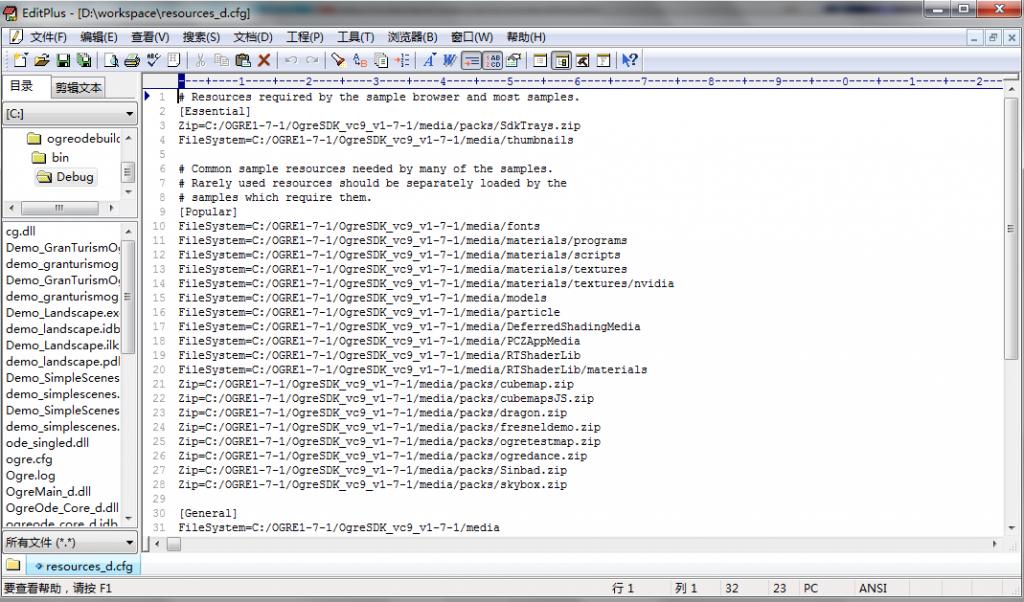
当工程编译后,需要将这四个文件复制到产生的exe所在的目录,应该是工程的debug/bin目录下,这样程序才能正常运行。
七、现在已经配置好了环境,可以进行开发了。这里我给出一个简单的步骤。
1、创建一个控制台应用程序。Win32 Console Application。
2、在此工程下创建一个C++源文件。Main.cpp。
3、在此文件中添加代码:
#include "ExampleApplication.h"
class Example1 : public ExampleApplication
{
public:
void createScene()
{
}
};
int main()
{
Example1 app;
app.go();
return 0;
}
4、在包含文件路径中添加 sdk的目录\include sdk的目录\boost_1_42
5、在库文件路径中添加 sdk的目录\lib sdk的目录\boost_1_42\lib
6、在工程名上右键属性-配置属性-输入-附加依赖项添加OgreMain_d.lib OIS_d.lib,有了这2个文件后才能编译那个头文件
7、编译
8、找到编译生成目录下的debug目录,将2个dll和2个cfg文件复制过去。这样就可以运行exe看到结果了。
9、结果应该是出现一个控制台窗口,以及一个对话框,在对话框中选择full screen,选no,这样就关闭了全屏效果,点击OK,会出现一个OGRE渲染窗口,窗口里面什么也没有。